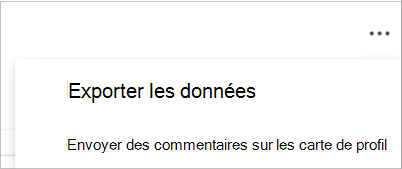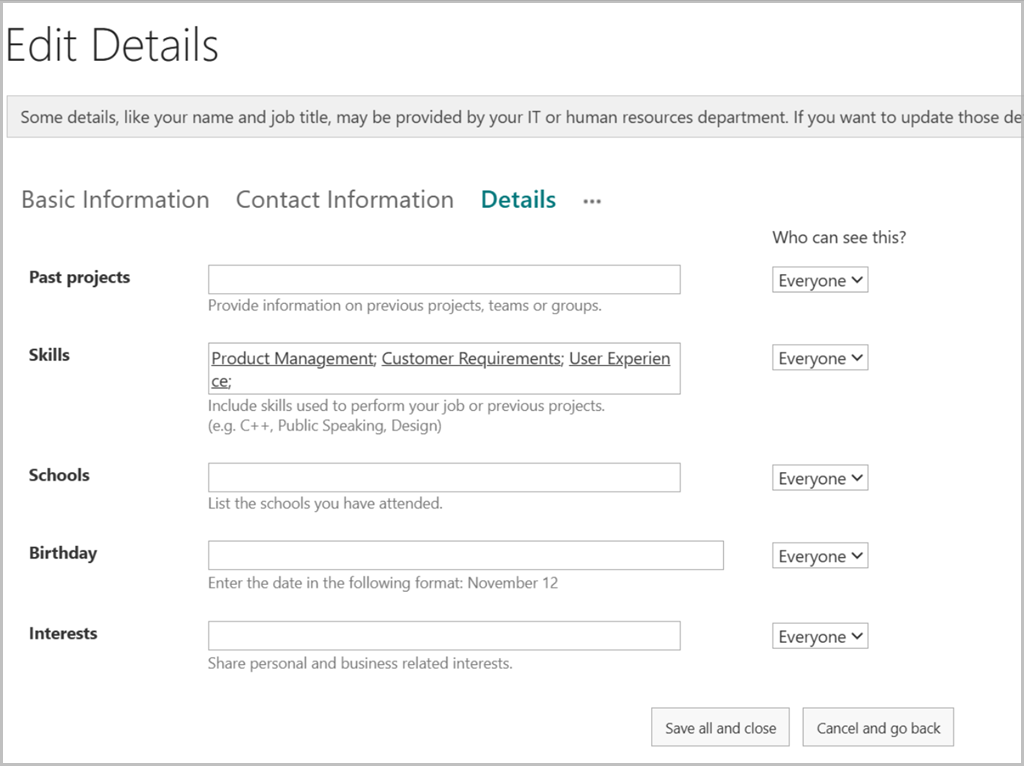Vue d’ensemble de Skills in Viva
Skills in Viva est un service basé sur l’IA dans la Microsoft Viva Suite qui fournit des expériences personnalisées basées sur des compétences dans les applications Microsoft 365 et Viva prises en charge pour les employés, les dirigeants d’entreprise et les ressources humaines.
Il utilise les données des profils Microsoft 365 et microsoft Graph combinés aux compétences du LinkedIn Skills Graph pour prédire les compétences d’un utilisateur et proposer des suggestions de compétences personnalisées aux utilisateurs. En même temps, Skills in Viva vous permet de mieux comprendre la répartition actuelle des compétences de votre organization. En savoir plus sur Skills in Viva.
Si vous souhaitez en savoir plus ou demander la préversion Skills in Viva, contactez votre représentant Microsoft.
Remarque
Skills in Viva est actuellement disponible uniquement pour les clients en préversion privée. Les fonctionnalités décrites ici peuvent faire l’objet de modifications.
Configuration requise
Pour garantir une préversion productive qui permet à Skills in Viva d’atteindre et de dépasser les objectifs de votre entreprise, voici les conditions requises pour la participation à la préversion privée :
- La préversion privée doit être déployée sur un locataire de production où les utilisateurs consacrent au moins 80 % de leur temps aux e-mails, documents et autres applications Microsoft 365 et Viva.
- Plus de 100 utilisateurs disposant d’une licence pour Viva Suite ou Viva Learning.
Remarque
La préversion privée est disponible uniquement en anglais (en-US).
Rôles d’administrateurs
Les rôles et autorisations suivants sont requis pour configurer Skills in Viva. Consultez la documentation relative à l’attribution de rôles.
| Rôles | Autorisations |
|---|---|
| Administrateur général Microsoft 365 | L’administrateur général Microsoft 365 dispose d’un accès global à la plupart des fonctionnalités et données de gestion de Microsoft services en ligne. Par Skills in Viva, l’administrateur général Microsoft 365 peut configurer et gérer les paramètres liés à la bibliothèque de compétences de votre organization à partir du Centre d’administration Microsoft 365. |
| Administrateur des connaissances | L’administrateur des connaissances est affecté par l’administrateur général Microsoft 365 ou l’administrateur de rôle privilégié. L’administrateur des connaissances peut configurer et la bibliothèque de compétences de votre organization et les paramètres associés à partir de la Centre d’administration Microsoft 365. |
Partage et gestion des données de compétences
Pour plus d’informations sur la façon dont les données de compétences sont partagées et gérées, consultez Configurer Skills in Viva et Gérer votre bibliothèque de compétences.
Remarque
Lorsque des utilisateurs individuels confirment des compétences dans leur expérience de compétences disponibles sur Skills in Viva, ces compétences sont visibles par les personnes de votre organization par défaut. Les utilisateurs peuvent gérer les compétences qui seront visibles dans les différentes expériences liées aux compétences dans Microsoft 365, telles que les carte de profil, d’autres produits Microsoft Viva et d’autres applications connectées, en basculant les options de visibilité et d’apprentissage pour chaque compétence.
Exportation de compétences
Les utilisateurs peuvent exporter les compétences affichées sur leur profil carte en sélectionnant les points de suspension qui apparaissent en haut de leur propre carte, puis Exporter les données. Cette action exporte toutes les données affichées sur le profil carte vers un fichier sur leur ordinateur local.
Afficher les compétences de profil existantes
Si un utilisateur a ajouté des compétences à son profil Microsoft 365 avant de rejoindre le programme Skills in Viva préversion privée, il ne verra pas ces compétences sur son profil en direct carte pendant cette préversion actuelle.
Fournissez ces informations aux utilisateurs qui accèdent à ces compétences.
Accédez à la page de modification de profil sur votre site SharePoint professionnel individuel. Remplacez par
[tenant]le nom de votre locataire.https://[tenant]-my.sharepoint.com/_layouts/15/editprofile.aspx?Par exemple, chez Microsoft, l’URL de la plupart des utilisateurs serait :
https://microsoft-my.sharepoint.com/_layouts/15/editprofile.aspx?
Pour plus d’informations, consultez Considérations relatives aux URL.
- Sous Modifier les détails, sélectionnez l’onglet Détails . Vous voyez vos compétences existantes sous l’en-tête Compétences. Vous pouvez copier ou supprimer des compétences à partir de cet emplacement.
Remarque
Pour ajouter des compétences à votre profil de compétences actuel, n’utilisez pas cette expérience SharePoint. Allez à Skills in Viva.
Considérations relatives aux URL
Si vous ne voyez pas les compétences de profil qui apparaissaient précédemment sur votre profil en direct carte, il peut y avoir d’autres caractères dans l’URL de votre site SharePoint professionnel individuel.
Accédez à votre site SharePoint individuel, que vous pouvez trouver à l’aide de la première partie de l’URL. Remplacez par
[tenant]le nom de votre locataire :https://[tenant]-my.sharepoint.comLorsque votre page SharePoint individuelle est chargée, case activée si l’adresse contient d’autres caractères après le mot SharePoint.
Ajoutez l’adresse que vous obtenez avec
/_layouts/15/editprofile.aspx?Cette adresse vous permet d’accéder à l’expérience d’édition correcte où vous voyez vos compétences de profil existantes :
[address that resolved in step 2]/_layouts/15/editprofile.aspx?
Contactez votre administrateur informatique pour obtenir des conseils supplémentaires.